修改这个控件会自动更新这一页面
Mac 版 Logic Pro 使用手册
- 欢迎使用
-
- 触控栏快捷键
-
-
- 录音室钢琴
- 词汇表
- 版权

在 Mac 版 Logic Pro 中使用双耳声像器旋钮
![]() 在 Logic Pro >“设置”>“高级”中选择“启用完整功能”后,“双耳声像器”旋钮会变得可用。
在 Logic Pro >“设置”>“高级”中选择“启用完整功能”后,“双耳声像器”旋钮会变得可用。
通过将通道条的声像处理模式设定为“双耳”,你可以使用“双耳声像器”旋钮将信号放置在声像圆盘上。使用“双耳声像器”旋钮产生的信号最适用于耳机播放。然而,你可以使用 Binaural Post-Processing 插件来处理双耳输出,此插件可让你通过扬声器播放双耳声像效果。
你可以将通道条的声像处理模式设定为“双耳”,如为通道条选择声像处理模式中所述。
显示“双耳声像器”旋钮
在 Logic Pro 中,按住 Control 键点按通道条的“声像/平衡”旋钮,然后从弹出式菜单中选取“双耳声像器”。
“双耳声像器”控制会替换“声像/平衡”旋钮。
调整通道条的“双耳声像器”旋钮
你可以使用通道条的“双耳”旋钮来对双耳声像场进行基本调整。
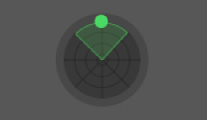
在 Logic Pro 中执行以下操作:
拖移声像圆盘上的中央圆来调整信号的位置。
按住 Option 键点按声像圆盘将中央圆重置到中前位置。
感谢您的反馈。